网络故障和网络诊断测试工具 !!!!!!
网络故障诊断与排除习题习题
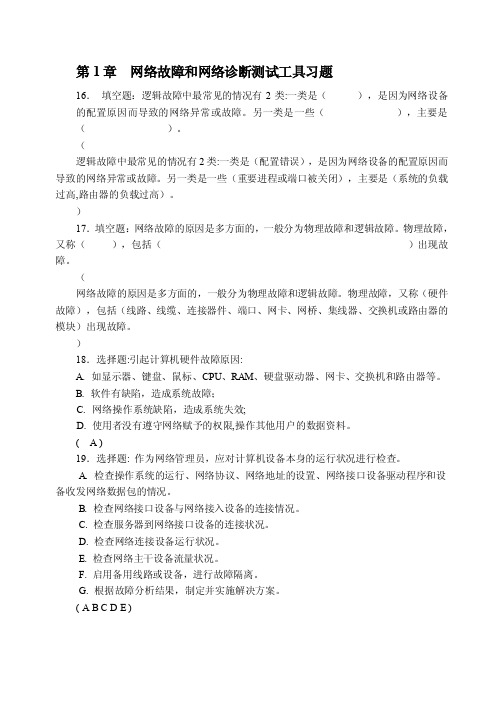
第1章网络故障和网络诊断测试工具习题16.填空题:逻辑故障中最常见的情况有2类:一类是(),是因为网络设备的配置原因而导致的网络异常或故障。
另一类是一些(),主要是()。
(逻辑故障中最常见的情况有2类:一类是(配置错误),是因为网络设备的配置原因而导致的网络异常或故障。
另一类是一些(重要进程或端口被关闭),主要是(系统的负载过高,路由器的负载过高)。
)17.填空题:网络故障的原因是多方面的,一般分为物理故障和逻辑故障。
物理故障,又称(),包括()出现故障。
(网络故障的原因是多方面的,一般分为物理故障和逻辑故障。
物理故障,又称(硬件故障),包括(线路、线缆、连接器件、端口、网卡、网桥、集线器、交换机或路由器的模块)出现故障。
)18.选择题:引起计算机硬件故障原因:A. 如显示器、键盘、鼠标、CPU、RAM、硬盘驱动器、网卡、交换机和路由器等。
B. 软件有缺陷,造成系统故障;C.网络操作系统缺陷,造成系统失效;D. 使用者没有遵守网络赋予的权限,操作其他用户的数据资料。
( A )19.选择题: 作为网络管理员,应对计算机设备本身的运行状况进行检查。
A. 检查操作系统的运行、网络协议、网络地址的设置、网络接口设备驱动程序和设备收发网络数据包的情况。
B. 检查网络接口设备与网络接入设备的连接情况。
C. 检查服务器到网络接口设备的连接状况。
D. 检查网络连接设备运行状况。
E. 检查网络主干设备流量状况。
F. 启用备用线路或设备,进行故障隔离。
G. 根据故障分析结果,制定并实施解决方案。
( A B C D E )JSP实用简明教程• II •第2章物理层故障诊断与排除习题11.填空题:检查电磁场干扰,周围是否有( 、、、、)等设备。
(检查电磁场干扰,周围是否有(光电复印机、寻呼机、手机、电梯、微波炉或X射线)等设备。
)12.填空题:检验调制解调器的配置,在( )中,双击( )图标。
验证调制解调器的( ),运行( )向导检测调制解调器并确认当前配置是否( )。
电脑网络诊断工具推荐
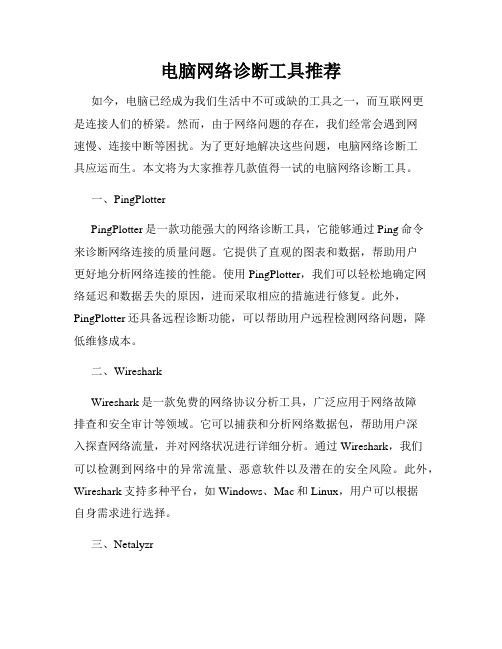
电脑网络诊断工具推荐如今,电脑已经成为我们生活中不可或缺的工具之一,而互联网更是连接人们的桥梁。
然而,由于网络问题的存在,我们经常会遇到网速慢、连接中断等困扰。
为了更好地解决这些问题,电脑网络诊断工具应运而生。
本文将为大家推荐几款值得一试的电脑网络诊断工具。
一、PingPlotterPingPlotter是一款功能强大的网络诊断工具,它能够通过Ping命令来诊断网络连接的质量问题。
它提供了直观的图表和数据,帮助用户更好地分析网络连接的性能。
使用PingPlotter,我们可以轻松地确定网络延迟和数据丢失的原因,进而采取相应的措施进行修复。
此外,PingPlotter还具备远程诊断功能,可以帮助用户远程检测网络问题,降低维修成本。
二、WiresharkWireshark是一款免费的网络协议分析工具,广泛应用于网络故障排查和安全审计等领域。
它可以捕获和分析网络数据包,帮助用户深入探查网络流量,并对网络状况进行详细分析。
通过Wireshark,我们可以检测到网络中的异常流量、恶意软件以及潜在的安全风险。
此外,Wireshark支持多种平台,如Windows、Mac和Linux,用户可以根据自身需求进行选择。
三、NetalyzrNetalyzr是一款专业的网络诊断工具,特别适用于解决复杂的网络问题。
它包含了一系列的诊断测试,检查网络的连接速度、安全性和稳定性等方面的问题。
Netalyzr通过多种测试手段,如测量网络吞吐量、分析路由路径等,为用户提供全面的网络诊断报告。
此外,Netalyzr还提供了用户反馈功能,用户可以将测试结果发送给开发团队,以提供更好的用户体验。
四、NetStatLiveNetStatLive是一款轻量级的网络诊断工具,通过监控网络连接、端口状态等信息,提供实时的网络统计数据。
使用NetStatLive,我们可以了解到当前连接的IP地址、端口号以及连接状态等关键信息。
同时,它还提供了流量监控和端口监听功能,方便我们查看网络流量的变化以及监控特定端口的状态。
服务器硬件故障诊断工具推荐快速定位服务器故障原因
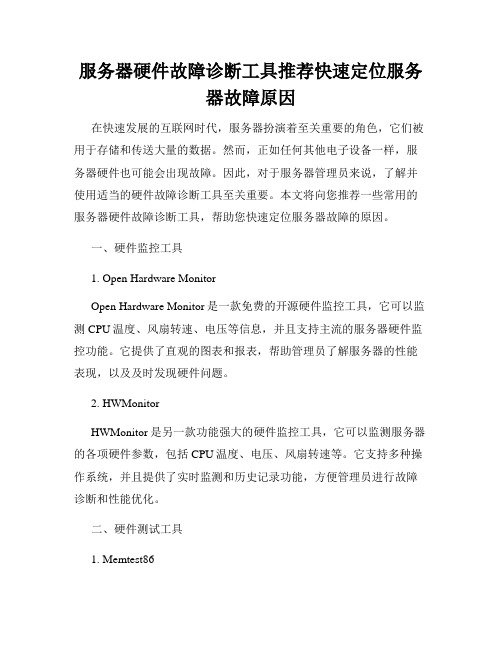
服务器硬件故障诊断工具推荐快速定位服务器故障原因在快速发展的互联网时代,服务器扮演着至关重要的角色,它们被用于存储和传送大量的数据。
然而,正如任何其他电子设备一样,服务器硬件也可能会出现故障。
因此,对于服务器管理员来说,了解并使用适当的硬件故障诊断工具至关重要。
本文将向您推荐一些常用的服务器硬件故障诊断工具,帮助您快速定位服务器故障的原因。
一、硬件监控工具1. Open Hardware MonitorOpen Hardware Monitor是一款免费的开源硬件监控工具,它可以监测CPU温度、风扇转速、电压等信息,并且支持主流的服务器硬件监控功能。
它提供了直观的图表和报表,帮助管理员了解服务器的性能表现,以及及时发现硬件问题。
2. HWMonitorHWMonitor是另一款功能强大的硬件监控工具,它可以监测服务器的各项硬件参数,包括CPU温度、电压、风扇转速等。
它支持多种操作系统,并且提供了实时监测和历史记录功能,方便管理员进行故障诊断和性能优化。
二、硬件测试工具1. Memtest86Memtest86是一款用于检测服务器内存问题的工具,它能够在启动时自动运行,并对服务器的内存进行全面的测试。
通过Memtest86,管理员可以快速发现和定位内存故障,避免由于内存问题引起的服务器崩溃和数据丢失。
2. Prime95Prime95是一款主要用于测试处理器稳定性的工具,它通过运行数学计算来推动服务器的CPU性能。
通过Prime95,管理员可以检测服务器的CPU是否存在过热、不稳定等问题,及时进行调整和维护,保障服务器的正常运行。
三、硬件故障报告工具1. CrystalDiskInfoCrystalDiskInfo是一款用于监测硬盘状态的工具,它能够提供关于硬盘的详细信息,包括温度、健康状况、剩余寿命等。
通过CrystalDiskInfo,管理员可以及时了解硬盘的状态,并采取相应的措施,防止因硬盘故障而导致的数据丢失。
网络故障及其诊断测试工具(

● 计算机无法访问任何其他设备。
(3) 网络故障
网络故障的原因是多方面的,一般分为物理故 障和逻辑故障。物理故障,又称硬件故障,包 括线路、线缆、连接器件、端口、网卡、网桥、 集线器、交换机或路由器的模块出现故障。
(4)协议故障
计算机和网络设备之间的通信是靠协议来实现 的,协议在网络中扮演着非常重要的角色。协议 故障通常表现为以下几种情况:
-i TTL 将“生存时间”字段设置为TTL指定的值。
-v TOS 将“服务类型”字段设置为TOS指定的值。
-r count 在“记录路由”字段中记录传出和返回数据包的路由。count可以指定最少1台,最多9台计 算机。
-s count 指定count指定的跃点数的时间戳。
-j host-list 利用host-list 指定的计算机列表路由数据包。连续计算机可以被中间网关分隔(路由稀疏源), IP允许的最大数量为 9。
Tracert命令语法格式:tracert [-d] [-h maximum_hops] [-j host_list] [- w timeout]
● 计算机无法登录至服务器;
● 计算机在网上邻居中既看不到自己,也看不到 其他计算机或查找到其他计算机;
● 计算机在网上邻居中能看到自己和其他计算机, 但无法在局域网络中浏览Web、收发E-mail;
● 计算机无法通过局域网接入Internet。
● 与网络中其他计算机的名称重复,或者与其他 计算机使用的IP地址相同。
(8) 计算机硬件故障 大约有25%的故障是由计算机硬件引起的,如显示器、 键盘、鼠标、CPU、RAM、硬盘驱动器、网卡、交换 机和路由器等。
(9) 软件问题 软件引起的故障也不鲜见,表现为:
网络测试与故障诊断实验内容介绍

网络测试与故障诊断实验内容介绍网络测试和故障诊断是网络管理和维护的重要组成部分,它们帮助我们检测网络性能和识别网络问题。
本实验将介绍网络测试和故障诊断的基本原理、常用工具以及实际操作。
以下是实验内容的详细介绍。
一、实验目的1.了解网络测试和故障诊断的基本原理和概念。
2.掌握常用的网络测试和故障诊断工具使用方法。
3.学会分析和解决网络故障。
二、实验设备1.一台计算机2.虚拟机软件3.网络设备,如路由器、交换机等(可选)三、实验内容1.网络测试介绍1.1网络测试的定义和目的1.2网络测试的分类1.3网络测试的基本原理2.网络测试工具介绍2.1 Ping工具2.3 Netstat工具2.4 nslookup工具2.5 Wireshark工具3.网络测试实验3.1 使用Ping工具测试网络连通性3.2 使用Traceroute工具跟踪数据包传输路径3.3 使用Netstat工具查看网络连接状态和统计信息3.4 使用nslookup工具解析域名3.5 使用Wireshark工具捕获和分析网络数据包4.故障诊断介绍4.1故障诊断的定义和目的4.2故障诊断的基本原理4.3常见的网络故障类型5.故障诊断工具介绍5.1 Ping工具5.2 Traceroute工具5.3MTR工具5.4 Tcpdump工具6.故障诊断实验6.1 使用Ping工具诊断网络连通性问题6.2 使用Traceroute工具定位网络路径故障6.3使用MTR工具综合诊断网络故障6.4 使用Tcpdump和Wireshark工具分析网络数据流四、实验步骤1.配置实验环境:将虚拟机软件安装在计算机上,并创建虚拟机网络。
2.熟悉网络测试和故障诊断工具的功能和用法。
3. 运行Ping工具,测试本地主机和远程主机的连通性,并记录结果。
4. 运行Traceroute工具,跟踪数据包从本地主机到远程主机的路径,并分析结果。
5. 运行Netstat工具,查看本地主机的网络连接状态和统计信息,了解网络使用情况。
诊断网络故障的几个网络测试命令

诊断网络故障的几个网络测试命令诊断网络故障的几个网络测试命令了解和掌握下面几个命令将会有助于您更快地检测到网络故障所在,从而节省时间,提高效率。
下面是YJBYS店铺整理的诊断网络故障的几个网络测试命令,希望可以帮到你!1.PingPing是测试网络联接状况以及信息包发送和接收状况非常有用的工具,是网络测试最常用的命令。
Ping向目标主机(地址)发送一个回送请求数据包,要求目标主机收到请求后给予答复,从而判断网络的响应时间和本机是否与目标主机(地址)联通。
如果执行Ping不成功,则可以预测故障出现在以下几个方面:网线故障,网络适配器配置不正确,IP地址不正确。
如果执行Ping成功而网络仍无法使用,那么问题很可能出在网络系统的软件配置方面,Ping成功只能保证本机与目标主机间存在一条连通的物理路径。
2.命令格式:ping IP地址或主机名 [-t] [-a] [-n count] [-l size]3.参数含义:-t不停地向目标主机发送数据;-a 以IP地址格式来显示目标主机的网络地址 ;-n count 指定要Ping多少次,具体次数由count来指定 ;-l size 指定发送到目标主机的数据包的大小。
例如当您的机器不能访问Internet,首先您想确认是否是本地局域网的故障。
假定局域网的代理之间详细的传输路径信息,可以在MS-DOS方式输入tracert 。
如果我们在Tracert命令后面加上一些参数,还可以检测到其他更详细的信息,例如使用参数-d,可以指定程序在跟踪主机的路径信息时,同时也解析目标主机的域名。
statNetstat命令可以帮助网络管理员了解网络的整体使用情况。
它可以显示当前正在活动的网络连接的详细信息,例如显示网络连接、路由表和网络接口信息,可以统计目前总共有哪些网络连接正在运行。
利用命令参数,命令可以显示所有协议的使用状态,这些协议包括TCP协议、UDP协议以及IP协议等,另外还可以选择特定的协议并查看其具体信息,还能显示所有主机的端口号以及当前主机的详细路由信息。
网络故障习题
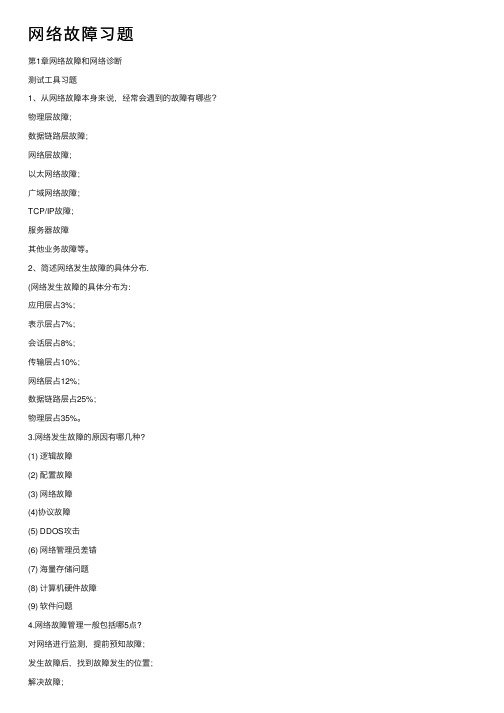
⽹络故障习题第1章⽹络故障和⽹络诊断测试⼯具习题1、从⽹络故障本⾝来说,经常会遇到的故障有哪些?物理层故障;数据链路层故障;⽹络层故障;以太⽹络故障;⼴域⽹络故障;TCP/IP故障;服务器故障其他业务故障等。
2、简述⽹络发⽣故障的具体分布.(⽹络发⽣故障的具体分布为:应⽤层占3%;表⽰层占7%;会话层占8%;传输层占10%;⽹络层占12%;数据链路层占25%;物理层占35%。
3.⽹络发⽣故障的原因有哪⼏种?(1) 逻辑故障(2) 配置故障(3) ⽹络故障(4)协议故障(5) DDOS攻击(6) ⽹络管理员差错(7) 海量存储问题(8) 计算机硬件故障(9) 软件问题4.⽹络故障管理⼀般包括哪5点?对⽹络进⾏监测,提前预知故障;发⽣故障后,找到故障发⽣的位置;解决故障;记录故障产⽣的原因,找到解决⽅法;故障分析预测。
5. 常⽤的⽹络故障测试命令有哪些?常⽤的⽹络故障测试命令有ipconfig、ping、tracert、netstat和nslookup等。
6. 故障诊断应该实现哪三⽅⾯的⽬的?●确定⽹络的故障点,排除故障,恢复⽹络的正常运⾏;●发现⽹络中故障点的原因,改善优化⽹络的性能;●观察⽹络的运⾏状况,及时预测⽹络通信质量。
7. 简述故障诊断的步骤.(1) 确定故障的具体现象,分析造成这种故障现象的原因。
(2) 收集需要的⽤于帮助隔离可能故障原因的信息。
(3) 根据收集到的情况考虑可能的故障原因,排除某些故障原因。
(4) 根据最后的可能故障原因,建⽴⼀个诊断计划。
(5) 执⾏诊断计划,认真做好每⼀步的测试和观察,每改变⼀个参数都要确认其结果。
8. 简述故障排除过程1. 识别收集故障现象2. 对故障现象详细描述3. 对计算机设备本⾝的运⾏状况进⾏检查4. 列举可能导致错误的原因5. 缩⼩搜索范围6. 隔离错误9. ⽹络故障排除的过程⼤致可分为哪5个步骤?(1) 定义问题(2) 找出原因(3) 计划修复(4) 证实结果(5) 对输出进⾏记录10.故障检测要做到哪些?●接收故障发⽣错误的检测报告并做出响应;●分析故障发⽣情况,制定排错⽅案;●使⽤各种故障诊断⼯具,执⾏诊断测试;●确认故障类型及性质。
网络测试工具

网络测试工具网络测试工具是一款让用户进行网络速度测试、延迟测试等一系列功能的软件,与我们日常生活息息相关,它可以帮助我们了解和评估自己的网络速度,让我们更加快速、高效地使用网络。
网络测试工具主要分为以下几个方面:一、网络测速测试网络测速测试可以帮助我们了解我们的网络速度,包括带宽、下载速度、上传速度等等。
通过测速测试,我们可以了解我们的网络是否可以满足我们的日常需求。
例如,我们使用网络浏览器打开网页的速度是否快,观看视频的速度是否流畅。
网络测速测试可以为我们提供详细的数据分析,让我们更清晰地了解我们的网络状态,如果速度较慢,我们可以针对具体问题进行优化。
二、ping测试Ping测试可以帮助我们测试网络的延迟情况。
通过ping测试,我们可以了解我们连接到互联网所需的时间以及它的质量。
延迟测试是一个非常重要的测试项,它不仅可以用来检测网络质量,也可以用来检测网络服务质量。
三、端口扫描我们在使用网络时,会需要使用各种服务,如传输文件、邮件服务、游戏等。
这些服务需要特定的端口才能使用。
端口扫描测试可以帮助我们了解当前我们设备的端口开放情况以及是否存在漏洞,可以有效的保障我们的设备安全。
四、带宽测试带宽测试是一项常用的网络测试工具。
通过它,我们可以测试出设备的带宽使用情况,可以用来查看整个网络中数据流量的概况,这可以帮助我们了解上网时的速率或消耗流量的量,是网络测试工具中非常实用的一种测试功能。
五、网络诊断网络诊断可以帮我们检测网络连接是否正常,可以查找常见网络问题的解决方法,并提供详细的故障排查方案,使我们能够更有效地解决网络故障。
六、安全测试网络安全是一个极其重要的话题,网络安全测试可以帮助我们及时检测出潜在的安全漏洞,并且帮助我们进行整体的安全评估。
通过安全测试,我们可以及时发现和解决网络问题,保障我们网络安全。
七、应用程序性能测试应用程序性能测试是指在应用程序开发、测试和生产阶段对应用程序进行性能测试的过程。
专业网络测试工具
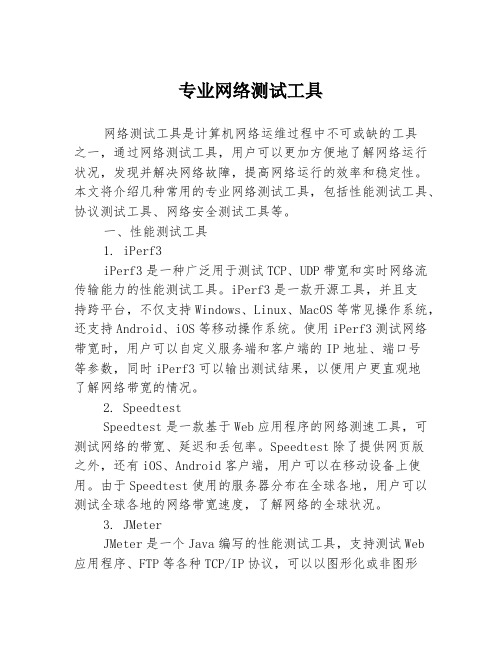
专业网络测试工具网络测试工具是计算机网络运维过程中不可或缺的工具之一,通过网络测试工具,用户可以更加方便地了解网络运行状况,发现并解决网络故障,提高网络运行的效率和稳定性。
本文将介绍几种常用的专业网络测试工具,包括性能测试工具、协议测试工具、网络安全测试工具等。
一、性能测试工具1. iPerf3iPerf3是一种广泛用于测试TCP、UDP带宽和实时网络流传输能力的性能测试工具。
iPerf3是一款开源工具,并且支持跨平台,不仅支持Windows、Linux、MacOS等常见操作系统,还支持Android、iOS等移动操作系统。
使用iPerf3测试网络带宽时,用户可以自定义服务端和客户端的IP地址、端口号等参数,同时iPerf3可以输出测试结果,以便用户更直观地了解网络带宽的情况。
2. SpeedtestSpeedtest是一款基于Web应用程序的网络测速工具,可测试网络的带宽、延迟和丢包率。
Speedtest除了提供网页版之外,还有iOS、Android客户端,用户可以在移动设备上使用。
由于Speedtest使用的服务器分布在全球各地,用户可以测试全球各地的网络带宽速度,了解网络的全球状况。
3. JMeterJMeter是一个Java编写的性能测试工具,支持测试Web应用程序、FTP等各种TCP/IP协议,可以以图形化或非图形化界面运行测试脚本。
JMeter的功能非常强大,可以进行多线程测试、分布式测试等,还支持自定义监控器和插件。
虽然JMeter学习成本相对较高,但是对于性能测试工程师来说是必不可少的工具。
二、协议测试工具1. WiresharkWireshark是一款开源且跨平台的网络分析工具。
Wireshark支持Windows、Linux、MacOS等操作系统,可以捕获并解析各种网络协议的数据包,同时还可以展示数据包的详细信息,包括协议头、QoS、TCP/IP等信息。
Wireshark可以帮助用户快速定位网络故障,并可以利用过滤器筛选出有用的数据包。
局域网组建的网络故障诊断和修复工具
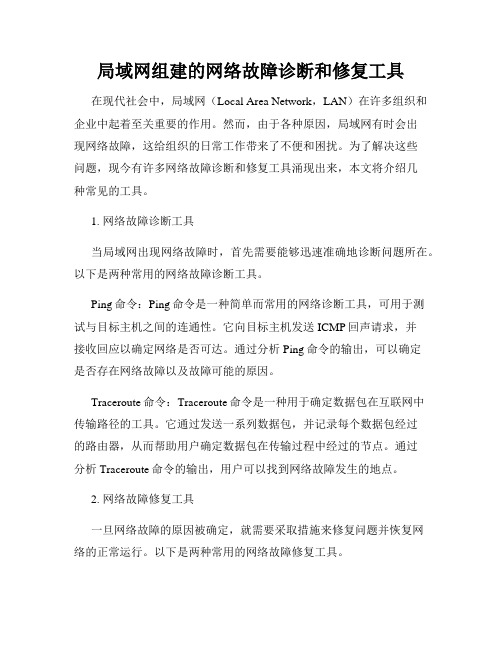
局域网组建的网络故障诊断和修复工具在现代社会中,局域网(Local Area Network,LAN)在许多组织和企业中起着至关重要的作用。
然而,由于各种原因,局域网有时会出现网络故障,这给组织的日常工作带来了不便和困扰。
为了解决这些问题,现今有许多网络故障诊断和修复工具涌现出来,本文将介绍几种常见的工具。
1. 网络故障诊断工具当局域网出现网络故障时,首先需要能够迅速准确地诊断问题所在。
以下是两种常用的网络故障诊断工具。
Ping命令:Ping命令是一种简单而常用的网络诊断工具,可用于测试与目标主机之间的连通性。
它向目标主机发送ICMP回声请求,并接收回应以确定网络是否可达。
通过分析Ping命令的输出,可以确定是否存在网络故障以及故障可能的原因。
Traceroute命令:Traceroute命令是一种用于确定数据包在互联网中传输路径的工具。
它通过发送一系列数据包,并记录每个数据包经过的路由器,从而帮助用户确定数据包在传输过程中经过的节点。
通过分析Traceroute命令的输出,用户可以找到网络故障发生的地点。
2. 网络故障修复工具一旦网络故障的原因被确定,就需要采取措施来修复问题并恢复网络的正常运行。
以下是两种常用的网络故障修复工具。
网络故障模拟工具:网络故障模拟工具是一种用于模拟网络故障的设备或软件。
它可以模拟各种常见的网络故障,如丢包、延迟、带宽限制等。
通过使用这些工具,用户可以在实验环境中测试各种故障情况,并寻找最佳的解决方案。
网络配置管理工具:网络配置管理工具是一种帮助用户管理和监控网络设备配置的软件。
它可以自动备份设备配置、提供配置版本控制、检测配置更改并提供警报等功能。
通过使用这些工具,用户可以方便地恢复网络设备的配置,并及时发现和纠正可能引起故障的配置变更。
3. 补充工具和策略除了以上提到的网络故障诊断和修复工具外,还有一些其他的工具和策略可以帮助组织更好地组建和维护局域网。
网络监控工具:网络监控工具可用于实时监测局域网的运行状态,包括带宽利用率、设备负载、数据包丢失率等。
第二章网络故障的排除方法与诊断工具

第二章网络故障的排除方法与诊断工具网络故障是指在计算机网络中,网络链接或通信出现异常或中断的情况。
面对网络故障,我们需要迅速定位问题并进行修复,以恢复网络正常运行。
本文将介绍网络故障排除的常用方法和诊断工具。
首先,网络故障排除的基本思路是自顶向下。
这意味着我们首先从最终用户的角度开始排查问题,依次检查与网络链接相关的各个层次,直到找到问题所在并进行修复。
1. 首先检查硬件设备(Physical Layer):检查网络设备(如路由器,交换机,防火墙等)是否正常工作,检查电缆连接是否松动或损坏。
2. 检查网卡(Data Link Layer):通过查看网卡的指示灯,判断是否有数据流量传输,如果指示灯正常但无法连接到网络,可能是网卡驱动程序问题。
3. 检查TCP/IP网络配置(Network Layer):验证IP地址、子网掩码、默认网关等是否配置正确。
可以通过在命令提示符下输入"ipconfig"或"ifconfig"命令来查看当前网络配置。
4. 进行Ping测试(Internet Layer):使用Ping命令测试与目标主机的连接。
通过发送一个ICMP Echo Request消息到目标主机,并检查是否能收到来自目标主机的ICMP Echo Reply消息,可以判断是否存在网络连接问题。
5. 域名解析(Transport Layer):检查域名解析是否正常。
可以通过使用"nslookup"或"ping"命令进行测试,如果域名解析失败,可能是DNS服务器配置问题。
6. 端口测试(Application Layer):检查特定端口是否打开,通过访问端口对应的服务或应用程序来测试。
如果一些端口无法连接,可能是防火墙或服务配置问题。
以上是网络故障排除的基本思路和方法,接下来介绍一些常用的网络故障诊断工具。
1. Ping:用于测试与目标主机之间的连通性。
网络测试与分析工具概述

网络测试与分析工具概述一、基本原理网络测试与分析工具的基本原理是通过发送特定的网络流量来模拟用户使用网络的情况,然后收集和分析返回的数据包,并生成相应的性能报告。
这些工具可以模拟不同类型的流量,如HTTP、FTP、VoIP、视频流等,以检测网络的带宽、延迟、丢包率等指标,并提供相应的性能优化建议。
二、常见类型网络测试与分析工具按照其功能和应用领域可以分为以下几类:1. 网络性能测试工具:用于测试网络带宽、延迟、丢包率等性能指标。
常见的工具有iPerf、PingPlotter、NetSpeedMonitor等。
2. 网络流量监测工具:用于实时监测网络流量并生成相应的统计报告,以便管理员了解网络的使用情况和瓶颈。
常见的工具有Wireshark、tcpdump、ntop等。
3. 网络故障诊断工具:用于诊断和定位网络故障,帮助管理员快速解决网络问题。
常见的工具有Traceroute、Ping、NetStat等。
4. 网络安全扫描工具:用于检测网络中的安全漏洞和风险,并提供相应的安全建议。
常见的工具有Nmap、Wi-Fi Inspector、NetScanTools等。
三、功能特点网络测试与分析工具具有以下一些常见的功能特点:1. 实时监测:工具能够实时监测网络性能指标,如带宽、延迟、丢包率等,并生成相应的报告。
管理员可以通过这些报告了解网络的使用情况和瓶颈,以便进行优化。
2. 灵活配置:工具提供灵活的配置选项,可以根据具体需求进行调整。
管理员可以设置测试流量的类型、大小、频率等,以及监测的指标和报告格式等。
3. 强大的分析功能:工具能够分析网络流量中的各种指标,如数据包的大小、生存时间、源地址、目的地址等。
管理员可以通过这些分析结果找出网络瓶颈、网络故障和安全风险,并提供相应的解决方案。
4. 用户友好界面:工具通常提供直观友好的图形用户界面(GUI),使得管理员能够轻松进行配置和使用。
同时,一些工具还提供图表和图形化报告,使得分析结果更加直观。
排查网络故障常用的网络命令有哪些

排查网络故障常用的网络命令有哪些随着计算机网络技术的不断发展,网络的维护和管理变得越来越复杂。
本文主要讲述网络故障的分类、网络故障的排查过程、网络故障的检测工具等基本知识,列举和分析常见的网络故障。
通过学习,读者应能解决处理简单的网络故障。
网络故障检测硬件工具网络故障检测硬件工具有许多,如数字万用表、时域反射仪、高级电缆测试仪、示波器、协议分析仪等。
网络故障检测软件工具在Windows、 UNIX、 Linux 等操作系统中,都附带有一些小巧但很实用的网络诊断程序,如Ping、ipconfig/ifconfig、tracert/traceroute、netstat 等。
灵活地运用这些工具,可以帮助我们快速准确地确定网络中的故障。
1.数据包网际检测程序Ping 命令(1)作用。
Ping 命令是网络中使用最频繁的小工具,主要用来确定网络的连通性问题。
Ping是 Windows、UNIX、 Linux 等操作系统集成的 TCP/IP应用程序之一。
我们可以在“开始”/“运行”中直接执行Ping 命令,也可以在“开始”/“运行”中输入命令“cmd”,进入DOS命令提示符下使用。
(2)语法格式及参数如下。
Ping IP 地址或主机名参数Ping命令的参数如下所列。
-t:表示 Ping 指定的计算机直到中断。
-a:表示将地址解析为计算机名。
-f:在数据包中发送“不要分段”标志,数据包就不会被路由上的网关分段。
-n:发送 count 指定的 ECHO 数据包数,默认值为 4。
-w:指定超时间隔,单位为 ms。
在DOS 命令提示符下输入命令Ping 192.168.1.2,回车后结果如下图所示。
其中,“bytes”表示数据包的大小,“time”表示数据包的延迟时间,“TTL”表示数据包的生存期。
统计数据为:总共发送了4个数据包,实际接收应答数据包也是4个,丢失率为 0,最大、最小的平均传输延时为0ms(这个延时是数据包的往返时间)。
5款网络故障排除软件来了,赶紧下载起来!
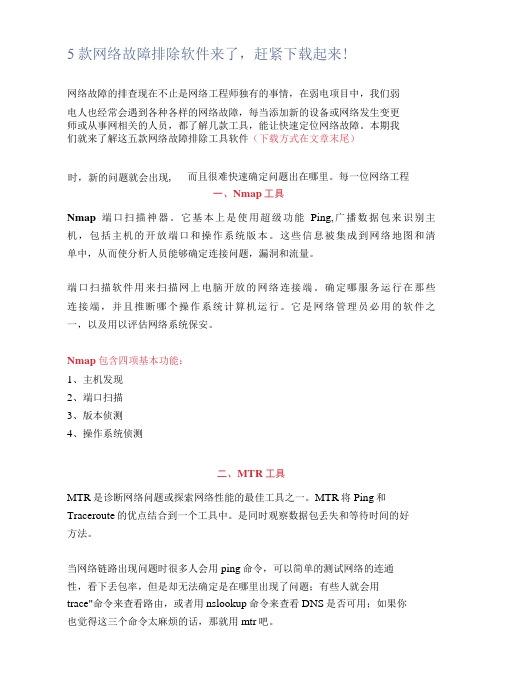
5款网络故障排除软件来了,赶紧下载起来!网络故障的排查现在不止是网络工程师独有的事情,在弱电项目中,我们弱电人也经常会遇到各种各样的网络故障,每当添加新的设备或网络发生变更师或从事网相关的人员,都了解几款工具,能让快速定位网络故障。
本期我们就来了解这五款网络故障排除工具软件(下载方式在文章末尾)时,新的问题就会出现, 而且很难快速确定问题出在哪里。
每一位网络工程一、Nmap工具Nmap端口扫描神器。
它基本上是使用超级功能Ping,广播数据包来识别主机,包括主机的开放端口和操作系统版本。
这些信息被集成到网络地图和清单中,从而使分析人员能够确定连接问题,漏洞和流量。
端口扫描软件用来扫描网上电脑开放的网络连接端。
确定哪服务运行在那些连接端,并且推断哪个操作系统计算机运行。
它是网络管理员必用的软件之一,以及用以评估网络系统保安。
Nmap包含四项基本功能:1、主机发现2、端口扫描3、版本侦测4、操作系统侦测二、MTR工具MTR是诊断网络问题或探索网络性能的最佳工具之一。
MTR将Ping和Traceroute的优点结合到一个工具中。
是同时观察数据包丢失和等待时间的好方法。
当网络链路出现问题时很多人会用ping命令,可以简单的测试网络的连通性,看下丢包率,但是却无法确定是在哪里出现了问题;有些人就会用trace"命令来查看路由,或者用nslookup命令来查看DNS是否可用;如果你也觉得这三个命令太麻烦的话,那就用mtr吧。
三、Wireshark 工具wireshark是非常流行的网络封包分析软件,功能十分强大。
可以截取各种网络封包,显示网络封包的详细信息。
使用wireshark的人必须了解网络协议,否则就看不懂wireshark 了。
平时也是用的最多抓包工具,并且是网络分析的必备工具。
它用途广泛,速度快,并提供了广泛的工具和筛选器,可准确识别网络上正在发生的事情。
四、OpenVAS工具每个网络专家都应使用某种主动式漏洞扫描软件来检测网络威胁,在潜在威胁进入系统之前对其进行故障排除,而不是试图修复造成的破坏。
如何诊断网络故障
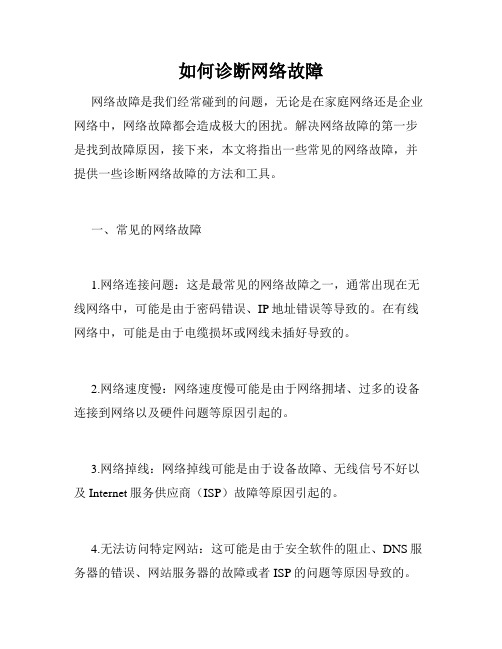
如何诊断网络故障网络故障是我们经常碰到的问题,无论是在家庭网络还是企业网络中,网络故障都会造成极大的困扰。
解决网络故障的第一步是找到故障原因,接下来,本文将指出一些常见的网络故障,并提供一些诊断网络故障的方法和工具。
一、常见的网络故障1.网络连接问题:这是最常见的网络故障之一,通常出现在无线网络中,可能是由于密码错误、IP地址错误等导致的。
在有线网络中,可能是由于电缆损坏或网线未插好导致的。
2.网络速度慢:网络速度慢可能是由于网络拥堵、过多的设备连接到网络以及硬件问题等原因引起的。
3.网络掉线:网络掉线可能是由于设备故障、无线信号不好以及Internet服务供应商(ISP)故障等原因引起的。
4.无法访问特定网站:这可能是由于安全软件的阻止、DNS服务器的错误、网站服务器的故障或者ISP的问题等原因导致的。
二、诊断网络故障的方法和工具1.通过Ping测试查找故障:Ping是一种网络工具,用于测试网络连接是否畅通。
可以在命令提示符中输入“ping IP地址”或“ping 网址”来测试连接。
如果没有连接到网络或连接很慢,Ping测试就会失败。
这样便可以发现问题所在,如果Ping测试失败,可以检查网络连接是否正确,路由器是否正常工作,是否受到干扰等。
2.使用Traceroute工具测试网络路由:Traceroute可以测试网络路由,显示从源到目的地节点经过的所有中间节点。
在命令提示符中输入“tracert IP地址”或“tracert网址”来测试路由,可以查找网络连接的瓶颈。
如果存在特定的网络瓶颈,可以联系ISP进行修复。
3.检查IP地址和子网掩码:网络故障的另一个常见原因是IP 地址和子网掩码的错误配置。
这可能导致网络连接问题,因为如果IP地址和子网掩码不匹配,网络连接就会失败。
在Windows系统中,可以打开命令提示符并输入“ipconfig”查看IP地址和子网掩码。
4.使用网络监视工具:网络监视工具可以检查网络流量,PID占用情况,以及检测网络中的恶意软件。
电脑网络诊断工具排查网络问题的利器

电脑网络诊断工具排查网络问题的利器在当今高度信息化的社会中,电脑网络成为人们工作、学习和生活中不可或缺的一部分。
然而,正常的网络连接经常受到各种问题的干扰,例如网络速度慢、无法访问特定网站、频繁掉线等。
为了解决这些问题,电脑网络诊断工具成为了排查网络问题的利器。
本文将介绍几种常用的电脑网络诊断工具,帮助读者解决网络连接方面的困扰。
一、Ping命令Ping是一种常用的网络诊断工具,可用于测试网络连接的速度和可靠性。
当我们无法访问某个网站或者网络连接异常时,通过Ping命令可以判断是否和目标主机能够正常通信。
Ping工具发送一个数据包到目标主机,并测量返回的时间,以此来评估网络连接的质量。
使用Ping命令非常简单,只需在命令行中输入"ping 目标主机的IP地址或域名"即可。
命令行会输出一系列结果,包括返回时间、丢包率等信息。
通过这些信息,我们可以判断网络连接是否正常,且找出存在问题的主机。
二、Traceroute命令Traceroute是一种网络诊断工具,用于追踪数据包在网络中的路径。
它可以显示数据包从源主机到目标主机经过的所有路由器,并计算每一跳的延迟时间。
当我们在访问某个网站时出现延迟或无法连接的问题,Traceroute可以帮助我们找出导致问题的具体位置。
使用Traceroute命令也很简单,只需在命令行中输入"traceroute 目标主机的IP地址或域名"即可。
命令行会输出一系列跳数和延迟时间。
通过这些信息,我们可以分析网络中的瓶颈点,定位延迟或连接问题的原因。
三、网络分析仪网络分析仪是一种功能强大的网络诊断工具,可用于对网络的流量进行详细分析。
它可以捕获和解析数据包,显示各种协议的使用情况,帮助我们了解网络的实际运行情况。
网络分析仪广泛应用于网络故障排查、性能优化和安全检测等领域。
目前市场上有许多专业的网络分析仪软件,例如Wireshark、OmniPeek等。
网络测试和故障诊断

第二十六章网络测试和故障诊断本章主要描述如何使用迈普路由器网络测试工具,在出现故障时该如何诊断。
本章主要内容:●网络测试工具●如何诊断网络故障26.1网络测试工具路由器在命令行状态下提供了四类测试工具,本节分别介绍如何使用这四种工具。
本节主要内容:●ping命令——测试网络连通性及目标的可达性●traceroute命令——测试数据包的路由信息●netstat命令——查看各个网络接口的状态及详细的统计信息●show命令——查看系统统计信息、系统状态26.1.1 ping命令——测试网络连通性及目标的可达性ping主要用于检查网络连接状况及主机是否可达,当前ping工具只支持IP协议。
ping命令可以运行在普通用户模式或特权用户模式下,其语法分别如下:普通用户模式下:router >ping ?命令描述<hostname ipAddress <CR>> 设置ping的目的主机名或目的地址<vrf> 选择VPN路由表项特权用户模式下:router #ping ?命令描述<hostname ipAddress <CR>> 设置ping的目的主机名或目的地址<vrf> 选择VPN路由表项注:1.在ping的过程中,可以用Ctrl+Shift+6组合键来停止。
2.命令执行结果输出包括:对每一个输出报文的响应情况,如果超时以后还没有收到响应报文,则输出.,否则输出!;最后的统计信息,包括发送报文数、接收报文数、响应报文百分比和响应时间最小、平均和最大值。
用户在执行ping <CR>后,交互地输入可选参数即可。
下面以特权用户模式下的两种情形为例说明其参数及其含义。
【情形1】这种情形下,ping命令不带扩展命令选项,其格式如下:router#ping选项描述Target IP address: 192.168.8.1 目的地址Repeat count [5]: 20 重复发送ICMP请求报文的个数Datagram size [76]: 1000 指定ICMP请求报文的大小(1000byte)Timeout in seconds [2]: 1 允许时延(此时延过后未收到回答即视为丢包)Extended commands [no]:n 扩展命令?Sweep range of sizes [no]:n 是否指定ICMP请求报文大小的范围【输出结果】Press key (ctrl + shift + 6) interrupt it.Sending 20, 1000-byte ICMP Echos to 192.168.8.1 , timeout is 1 seconds:!!!!!!!!!!!!!!!!!!!!Success rate is 100% (20/20). Round-trip min/avg/max = 0/12/16 ms【情形2】当用户选择扩展命令选项后,可以设置源路由、记录时戳、显示详细信息等选项,其格式如下:router#ping选项描述Target IP address: 128.255.255.1Repeat count [5]: 1930Datagram size [76]: 1000Timeout in seconds [2]: 1Extended commands [no]: ySource address or interface: 128.255.255.223Type of service [0]: 1Set DF bit in IP header? [no]: y IP层是否允许对ICMP报文分段Validate reply data? [no]: y 是否对收到的ICMP响应报文的数据进行检查Data pattern [abcd]: asdf 选项指定ICMP请求报文中的数据值Loose, Strict, Record, Timestamp, Verbose[none]: L 指定宽松的源站选路/严格的源站选路/ 记录路由/时间戳Source route: 128.255.255.223 128.255.255.1Loose, Strict, Record, Timestamp, Verbose[LV]: rNumber of hops [6]: 3 指定跳数Loose, Strict, Record, Timestamp, Verbose[LVR]: tNumber of hops [2]: 2Loose, Strict, Record, Timestamp, Verbose[LVRT]:vLoose, Strict, Record, Timestamp, Verbose[LRT]:Sweep range of sizes [no]: y 是否指定ICMP请求报文大小的范围Sweep min size [76]: 最小值Sweep max size [18024]: 2000 最大值Sweep interval [1]: 10 相邻两个ICMP报文大小增长的间隔【输出结果】Press key (ctrl + shift + 6) interrupt it.Sending 1930, [74..2000]-byte ICMP Echos to 128.255.255.1 , timeout is 1 seconds:Packet has IP options: Total option bytes = 40 .Loose source route: 128.255.255.223 128.255.255.1Record route number : 3Record timestamp number : 2!!!!!!!!!!!!!!!!!!!!!!!!!!!!!!!!!!!!!!!!!!!!!!!!!!!!!!!!!!!!!!!!!!!!!!!!!!!!!!!!!!!!!!!!!!!!!!!!!!!!!!!!!!!!!!!!!!!!!!!!!!!!!!!!!!!!!!!!!!!!!!!........Success rate is 64% (1235/1930). Round-trip min/avg/max = 0/12/1000 ms.26.1.2 traceroute命令--测试数据包的路由信息traceroute用于测试数据包从源站到目的站所经过的网关,它主要用于测试网络连接是否可达,以及分析网络什么地方发生了故障。
- 1、下载文档前请自行甄别文档内容的完整性,平台不提供额外的编辑、内容补充、找答案等附加服务。
- 2、"仅部分预览"的文档,不可在线预览部分如存在完整性等问题,可反馈申请退款(可完整预览的文档不适用该条件!)。
- 3、如文档侵犯您的权益,请联系客服反馈,我们会尽快为您处理(人工客服工作时间:9:00-18:30)。
会遇到的G:物理层G;数据链路层G;网络层G;以太WG;广域WG;TCP/IPG;服务器G。
WG的分布:应用层占3%表示层占7%会话层占8%传输层占10%网络层占12%数据链路层占25%物理层占35%。
WG原因:逻辑G;配置G;WG;协议G;DDOS攻击;网络管理员差错;海量存储问题;计算机硬件G;软件问题.WG管理:对网络进行监测,提前预知G;发生G后,找到G发生的位置;解决G;记录G产生的原因,找到解决方法;G分析预测。
WG测试命令ipconfig、ping、tracert、netstat和nslookup等。
G诊断目的:确定网络的G点,排除G,恢复网络的正常运行;发现网络中G点的原因,改善优化网络的性能;观察网络的运行状况,及时预测网络通信质量G 诊断步骤.:1确定G的具体现象,分析造成这种G现象的原因2收集需要的用于帮助隔离可能G原因的信息。
3 根据收集到的情况考虑可能的G原因,排除某些G原因4根据最后G原因,建立一个诊断计划5执行诊断计划,认真做好每一步的测试和观察,每改变一个参数都要确认其结果。
G排除过程:1.识别收集G现象2.对G现象详细描述3对计算机设备本身的运行状况进行检查4列举可能导致错误的原因5缩小搜索范围6隔离错误。
WG排除过程步骤:1定义问题2找出原因3 计划修复4证实结果5对输出进行记录。
G检测要做到:接收G发生错误的检测报告并做出响应;分析G发生情况,制定排错方案; 使用各种G诊断工具,执行诊断测试;确认G类型及性质。
WG报告内容:1通过各种途径报告WG2WG自动报警,具有自动通知的手段,包括手机、电子邮件等方法3根据WG的危害程度将报警指示分级管理,系统根据G级别做出不同反应。
在部件基础上进行G定位的步骤:1确定该问题的实际性质 2 隔离该问题的原因 3 解决该问题。
网络诊断硬件工具1数字电压表 2 网络测试仪 3 时域反射计4 高级电缆检测器 5 其他硬件工具。
网络诊断软件工具:网络监视器;协议分析器。
网络管理和监控工具1 性能监视器 2 网络监视器3协议分析仪4HP OpenView Windows 2000系统G诊断工具。
物理层作用:实现相邻节点之间比特数据流的透明传送,尽可能屏蔽具体传输介质和物理设备的差异,利用物理传输介质为数据链路层提供物理连接,为数据链路层提供比特流服务。
物理层功能:物理连接的建立,维持和拆除;实体之间信息的按比特传输;实现四大特性(机械特性电气特性功能特性规程特性)的匹配。
物理层产生WG存在的问题:1 信号衰减2噪声干扰 3 物理组件。
双绞线G的问题:近端串扰未通过、衰减未通过、接线图未通过、长度未通过。
RJ45接头的G现象:1 RJ45导线接头的G2RJ45导线接头是符合规范的,但网络无连接。
用同轴电缆作介质的WG:1间歇性地出现网络连接丢失2 整个网络完全失效 3 常常出现冲突次数过多的现象 4 间歇性或经常性出现冲突和碎片 5 在安装了新电缆段后失去网络连接或间歇性地出现连接中断 6 过度冲突7 严重噪音干扰。
用光缆作介质的WG1光纤头是符合规范的,但网络无连接2无连接或出现间歇性的连接G3光线布线后与网络中心点无连接4光纤收发器无连接。
中继器G1中继器不能工作2定位冲突域3超时传输锁定机制集线器G1集线器不能工作2帧间距过短造成的数据信号丢失3集线器的接地问题4传输路径上集线器过多5在网上邻居或资源管理器中只能找到本机的机器名。
调制解调器G1调制解调器正常但不工作2调制解调器只能呼出不能呼入3调制解调器不能工作4调制解调器经常掉线5调制解调器无拨号音, 始终连不上网,调制解调器上指示灯也不闪。
数据链路层的G主要是哪些设备的G数据链路层的G 主要是网卡、网桥和交换机设备的G。
网卡G:软G和硬G。
硬G即硬件本身损坏,一般来说需要更换硬件。
软G 即指网卡硬件本身并没有坏,通过升级软件或修改设置仍然可以正常使用。
网卡的软G,主要包括网卡被误禁用、驱动程序未正确安装、网卡与系统中其他设备在中断或I/O地址上有冲突、网卡所设中断与自身中断不同、网络协议未安装以及病毒影响等。
网卡G现象:1上不了网2在网上邻居中找不到域及服务器,但可找到其他的工作站3在网上邻居中浏览时经常只能找到本机的机器名,但无法通过网络查找到其他的计算机4安装网卡后,开机速度比以前慢5网卡已正常工作,但不能和外界进行通信 6 即插即用的网卡和计算机的其他设备发生资源冲突, 计算机不会现提示7网卡出现无反应的现象8G现象8网卡的信号指示灯不亮。
网桥G1吞吐量不足的问题2数据帧丢失3网桥不工作 4 网桥信号指示灯不亮5网桥数据能通,但有丢包现象6网桥LINK指示灯灯不亮7所有指示灯显示正常但数据ping不通。
交换机的问题1 交换机的端口2端口协商和自环问题3设备兼容问题4VLAN 问题5管理问题和其他问题。
交换机G分为硬件G和软件G两大类。
交换机G排除原则1由远到近2由外而内3由软到硬4先易后难。
交换机子系统的G1电源子系统的G2散热子系统的G排除3处理器和接口子系统的G4交换机的LED 橙色G5交换机处于ROMmon提示状态的G。
交换机工作和使用的G现象1工作站连接到交换机上的端口后,无法Ping通局域网内其它电脑2交换机连接的所有电脑都不能正常与网内其它电脑通讯3网管功能的交换机的某个端口变得非常缓慢4电脑通过交换机和其他电脑相连在同一网段,但是却ping不通5所有客户端计算机都是用交换机接入的,其中一台计算机不能上网6交换机内所有交换机用户都能相互之间访问但是不能连接上联网络7网内计算机的传输速度慢8连通性G9交换机环路,所有端口指示灯亮着,但不闪烁。
路由器诊断常用命:show 命令 2 debug 命令 3ping命令4trace 命令。
路由器G有:网络协议配置错误;路由器端口G。
路由器G诊断工具:路由器诊断命令;网络管理工具;局域网或广域网分析仪在内的其它G诊断工具。
ICMP的ping、trace命令和Cisco的show命令、debug 命令是获取G诊断有用信息的网络工具。
排除路由器G步骤1 首先确定G的具体现象,分析造成这种G现象的原因的类型2收集需要的用于帮助隔离可能G原因的信息3根据收集到的情况考虑可能的G原因,排除某些G原因4 根据最后的可能G原因,建立一个诊断计划5执行诊断计划,认真做好每一步测试和观察,每改变一个参数都要确认其结果。
路由器常见的G现象1配置的两台路由器间不能用RIP互通2不同厂商路由器设备的RIP兼容问题3RIP1与RIP2的区别可能引发的G4RIP性能问题5其他相关问题。
网络层连通性G 1计算机无法登录到服务器2计算机无法通过局域网接入Internet3 计算机在“网上邻居”中只能看到自己,而看不到其他计算机,从而无法使用其他计算机上的共享资源和共享打印机。
4计算机无法在网络内实现访问其他计算机上的资源5网络中的部分计算机运行速度十分缓慢。
协议G情况1计算机无法登录到服务器2计算机在“网上邻居”中既看不到自己,也看不到其他计算机,或者找不到其他计算机3计算机在“网上邻居”中能看到自己和其他成员,但无法访问其他计算机上的资源4计算机在“网上邻居”中既看不到自己,也无法在网络中访问其他计算机上的资源5计算机无法通过局域网接入Internet6重复的计算机名。
配置G情况1计算机只能与某些计算机而不是全部计算机进行通信2计算机无法访问任何其他设备。
网络速度慢响应时间长的原因:1传输路径上的网桥或路由器的缓存溢出2光纤链路的传输问题3存在本地网段路由。
某网络与其余网段失去路由连接的原因:1路由器的端口配置不正确2路由器的地址表、映射表或路由表的配置有误3路由器的过滤器设置有误4与路由器WAN端口相连的WAN链路失效5没有设置默认网关6子网掩码配置有误7定时器配置有误。
以太WG查找步骤1收集所有可以收集到的有价值的信息,分析G的现象2将G定位到某一特定的网段,或者是单一独立功能组也可以是某一用户3 确认是特定的硬件G还是软件G 4定位与修复G 5 验证G的排除, 恢复网络的正常运行。
以太WG查找应注意事项1沿拓扑结构和网段做测试G是否只影响该工作还是会影响其它站点G发生在电缆,网卡,驱动软件,噪声环境,接地循环,工作站设置不正确2要提高测试质量检查电缆连接(RJ45头、工作站)检查链路层(碰撞问题、帧级错误)利用专业监测工具。
以太网络帧校验序列G的诊断与排除1FCS帧校验序列错误2FCS诊断标准3FCS错误排查。
网络性能降低时的诊断与排除1网络性能降低的同时伴有滞后冲突2网络性能降低同时伴有早期冲突3网络速度慢、响应时间长4间隙性地出现WG、性能降低和帧对齐差5网络间隙性G。
节点失去网络连接时的诊断与排除单个节点失去网络连接G原因如下。
MAU的网线或网卡与网络的连接松动或连接失效。
网络中的某个网段与其余网段之间失去了网桥连接网络中的某个网段与其余网段之间失去了路由连接客户机出现间歇性的网络连接G10/100Base-T自动协商进程太过频繁,吞吐量低。
以太网中常见的G原因:AUI电缆损坏;网桥地址列表的配置不正确,网桥工作在保护模式下;网桥过滤器设置不当;网桥过载;网桥的老化功能删除了某些地址表项;级联的网桥或中继器太多,从而引发超时和响应时间过长;电缆长度超标;连接器松动或损坏,电磁干扰;外部MAU损坏;路由器、网桥或Hub的物理连接G;帧间距过短;网络被多处接地;NIC配置不正确;网桥负载均衡功能引起的数据包失序;光组件的功率时;路由器的过滤器设置不当;路由器配置不正确;路由器过滤;路由协议属性项配置不正确;路由协议的的设置不正确;终端电阻损坏或丢失;WAN链路中断、过载或质量低劣,电源G;设备兼容问题。
局域网常见G现象1网络适配器(网卡)设置与计算机资源有冲突2局域网中其他客户机在网上邻居上都能互相看见,而只有某一台计算机谁也看不见它,它也看不见别的计算机3局域网中有两个网段,其中一个网段的所有计算机都不能上因特网4局域网中所有的计算机在网上邻居上都不能互相看见5局域网中某台客户机在网上邻居上能看到服务器,但就是不能上因特网6整个局域网上的所有计算机都不能上因特网7局域网中除了服务器能上网其他客户机都不能上网8连接因特网速度过慢15使用IE浏览器浏览中文站点时出现乱码16浏览网页的速度较正常情况慢17能正常上网,但总是时断时续18计算机屏幕上出现拨号网络无法处理在服务器类型设置中指定的兼容网络协议的提示20在网上邻居或资源管理器中只能找到本机的机器名21可以访问服务器,Internet,却无法访问其他工作站22网卡在计算机系统无法安装23局域网上可以ping通IP地址,但ping不通域名24安装网卡后,计算机启动的速度慢了很多25从网络邻居中能够看到别人的机器,但不能读取别人电脑上的数据28客户机无法登录到网络上29无法将台式电脑与笔记本电脑使用直接电缆连接。
